手順2: Say/Play ウィジェットの利用
この手順では、指定したテキストまたは音声ファイルを再生できるSay/Playウィジェットをフローに追加し、設定を変更する方法を学習します。
2-1. Say/Play ウィジェットを追加し、Triggerと接続
右側のウィジェットライブラリからSay/Playウィジェットをデザインキャンバスにドラッグドロップします。
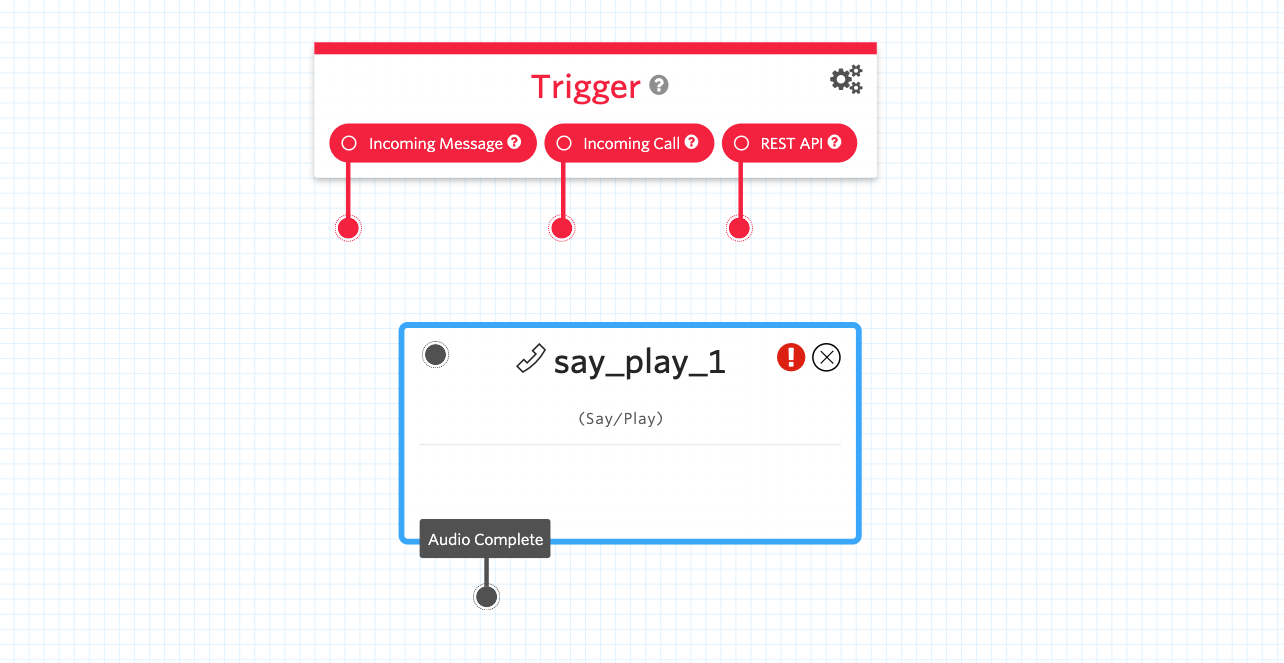
次にフローの出発点であるTriggerウィジェットのIncoming CallとSay/Playウィジェットを接続します。
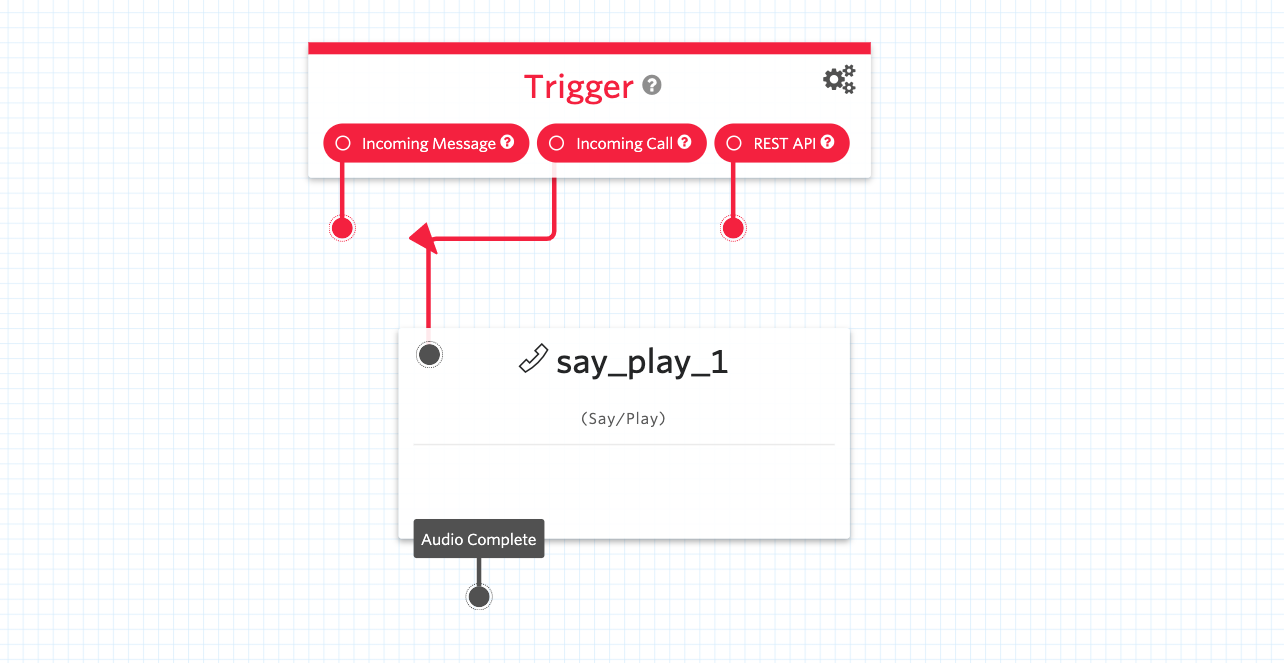
2-2. Say/Playウィジェットの設定
ウィジェットをクリックするとウィジェットが選択状態となり、ウィジェットライブラリが表示されていた領域に設定項目が表示されます。
Configタブではウィジェットの設定を行えます。それぞれ下記のように変更します。
| 設定項目 | 値 |
|---|---|
| WIDGET NAME | Greeting |
| TEXT TO SAY | お電話ありがとうございます。今日はスタジオハンズオンの開催日です。 |
| LANGUAGE | Japanese |
| MESSAGE VOICE | Alice、[Polly] Mizuki、[Polly] Takumiのいずれか |
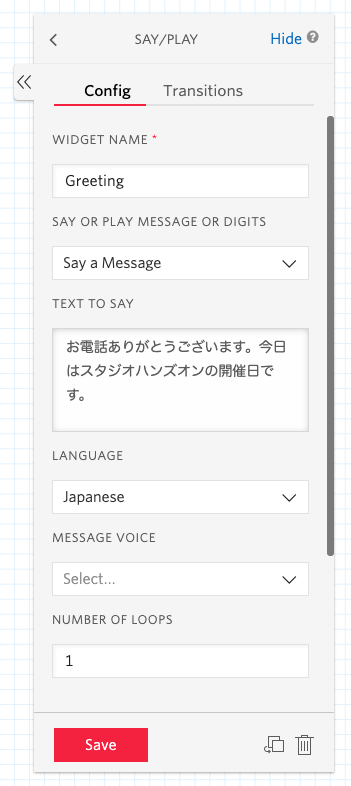
Transitionsタブではフローの接続先を設定・変更できます。今回、特に作業項目はありません。
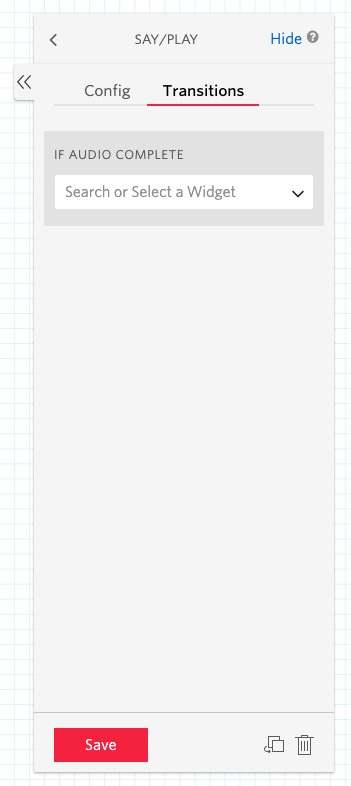
忘れずにSaveボタンをクリックし内容を保存しましょう。
2-3. 変更履歴とフローの公開
デザイン画面で変更した内容はそのつど保存されています。画面上部の変更履歴ボタンをクリックし確認できます。
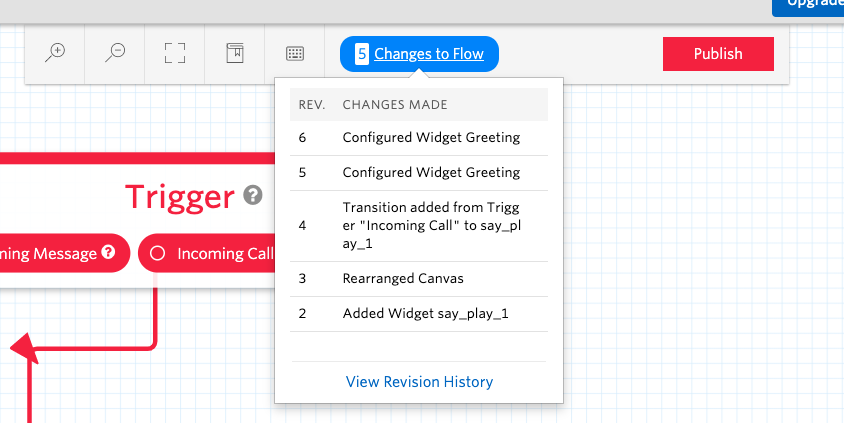
設定をすべて完了した時点でPublishボタンをクリックしフローを公開します。確認ダイアログが表示されますが、続けてPublishボタンをクリックします。下記のようにFlow is up-to-dateとなっていることを確認します。

さて、これでフローが完成しました。次の手順でこのフローを電話番号に接続します。